Що за процес CTF-завантажувач або ctfmon.exe у Windows 10 і що робити, якщо він вантажить процесор
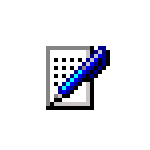
Якщо в диспетчері завдань Windows 10 вас зацікавив процес CTF-завантажувач або, що ще гірше, ви виявили, що процес ctfmon.exe активно вантажить процесор, в цій інструкції розберемо, що це за процес і як його відключити при необхідності.
Відразу зазначу, що CTF-завантажувач — це системний фоновий процес і при нормальній роботі не має скільки-небудь значно впливати на продуктивність і якщо ви не спостерігаєте дивної поведінки з боку ctfmon.exe, дій по відключенню виконувати не потрібно.
Що таке ctfmon.exe
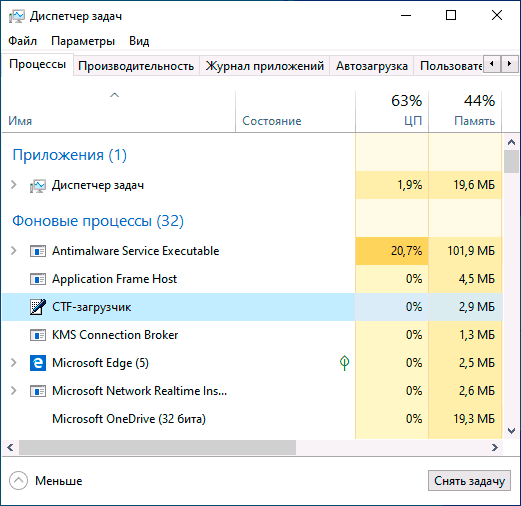
CTF-завантажувач — це частина компонентів Collaborative Transportation Framework, які служать для завдань рукописного і сенсорного введення, а також розпізнавання голосу і використовується не тільки в Windows 10, але, наприклад, в Microsoft Word. Але не тільки для цього: наприклад, у відображенні поточного мови в області сповіщень або введення тексту з клавіатури (апаратної) в пошуку на панелі завдань і додатках магазину Windows 10 ctfmon.exe також грає роль.
Процес може з’являтися і зникати в диспетчері завдань — це нормальна поведінка. Однак, високе навантаження на процесор з його боку не є такою.
У загальному випадку, відключати ctfmon.exe не слід, краще спробувати використовувати такі підходи:
- точки відновлення системи
- видалити програми, які впливають на введення з клавіатури, автоматично перемикають мову
- або, в крайньому випадку, скинути Windows
Як відключити CTF-завантажувач Windows 10
Увага: після відключення ctfmon.exe пропаде значок мови в області сповіщень Windows 10 (але перемикання мови продовжить працювати), також в деяких полях (пошук на панелі завдань, пошук по параметрам Windows 10, додатки Windows Store) може перестати працювати введення з клавіатури.
Для того, щоб відключити CTF-завантажувач і відповідний йому процес ctfmon.exe у Windows 10 досить вимкнути запускає його службу і одне завдання в планувальнику завдань. Кроки будуть наступними:
- Натисніть клавіші Win+R на клавіатурі, у вікно «Виконати» введіть services.msc і натисніть Enter.
- У списку служб знайдіть «Служба сенсорної клавіатури і панелі рукописного вводу» і двічі натисніть по назві служби.
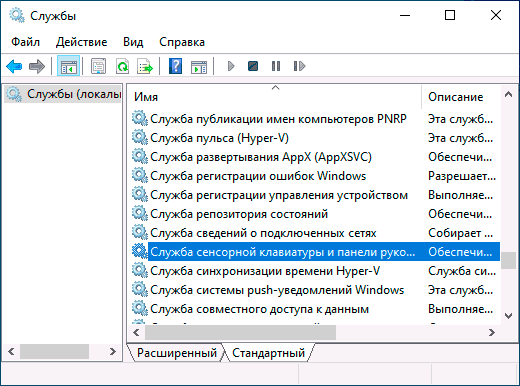
- Змініть тип запуску служби з «Вручну» на «Вимкнено» і застосуйте налаштування. Закрийте список служб.
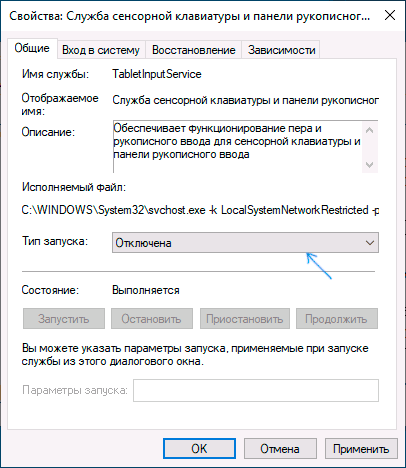
- Натисніть клавіші Win+R на клавіатурі, введіть taskschd.msc і натисніть Enter, відкриється планувальник завдань.
- Використовуючи панель ліворуч перейдіть в розділ Бібліотека планувальника завдань — Microsoft — Windows — TextServicesFramework.
- Натисніть правою кнопкою миші по завданню «MsCtfMonitor» і виберіть пункт «Вимкнути».
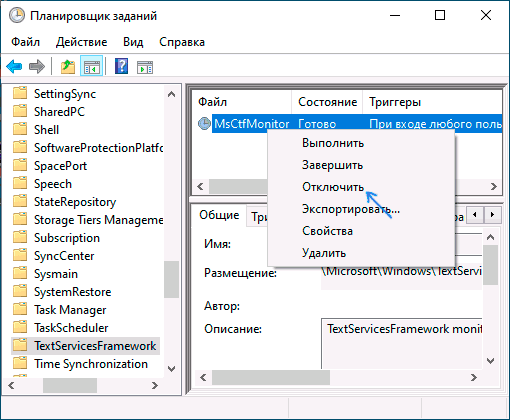
- Перезавантажте комп’ютер.
Готово, після цих простих дій, ctfmon.exe запускатися не має, і ви не побачите процес у списку диспетчера завдань.
